Как посмотреть расписание на день
Чтобы посмотреть расписание уроков на день, выполните следующие действия:
Шаг 1. Зайдите в электронный дневник под своей учетной записью.
О том, как авторизоваться электронном дневнике читайте здесь.
Расписание на текущий учебный день откроется автоматически.
В расписании вы можете увидеть:
- название урока, время начала и окончания урока и перемен
- домашнее задание на урок
- отметку за урок при наличии (или отметку об отсутствии)
- дополнительные пометки к урокам (замена, дистанционный формат, отмена и пр.)
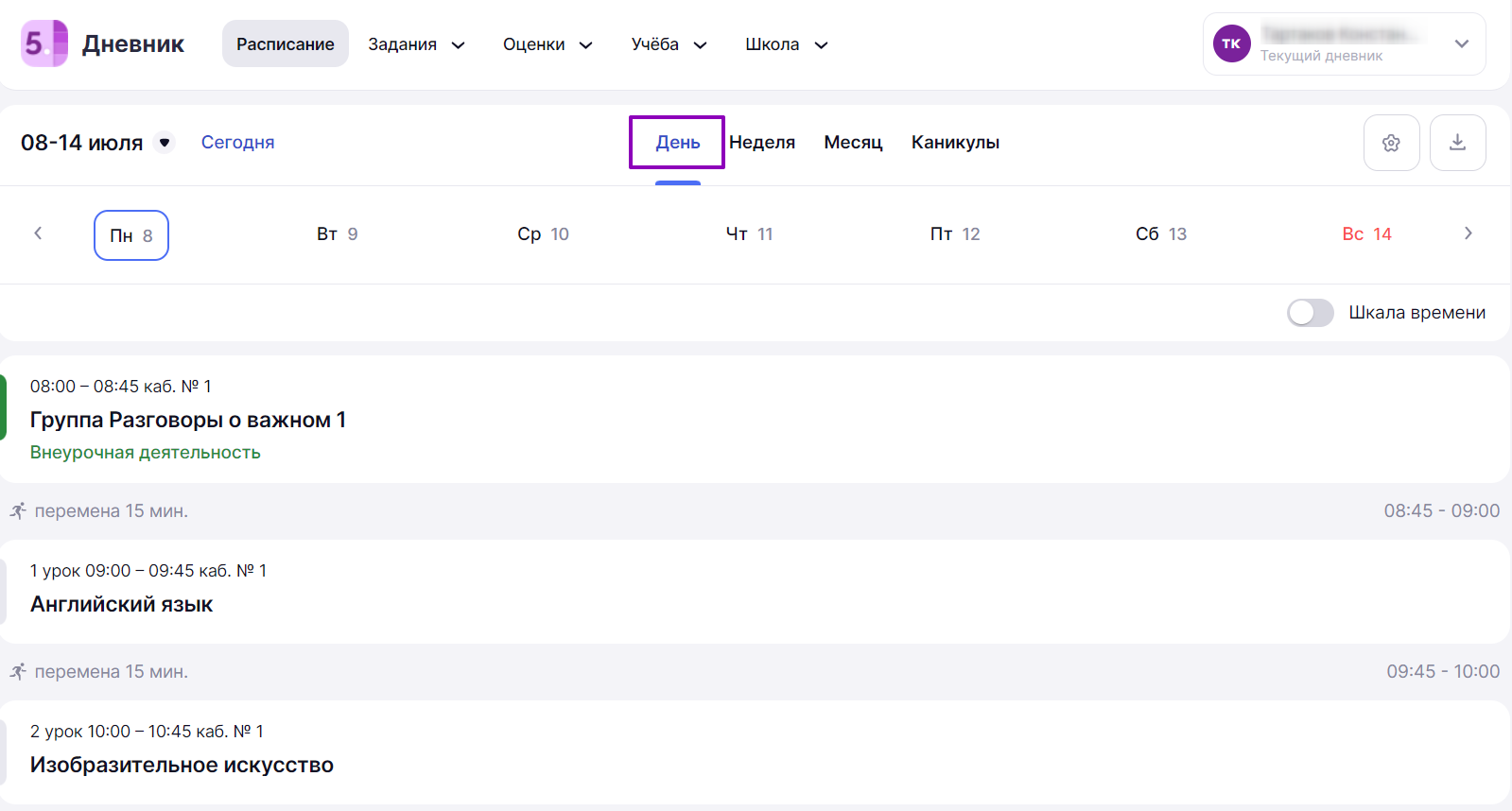
Расписание на день
Шаг 2. Нажмите на для перехода в «Настройки».
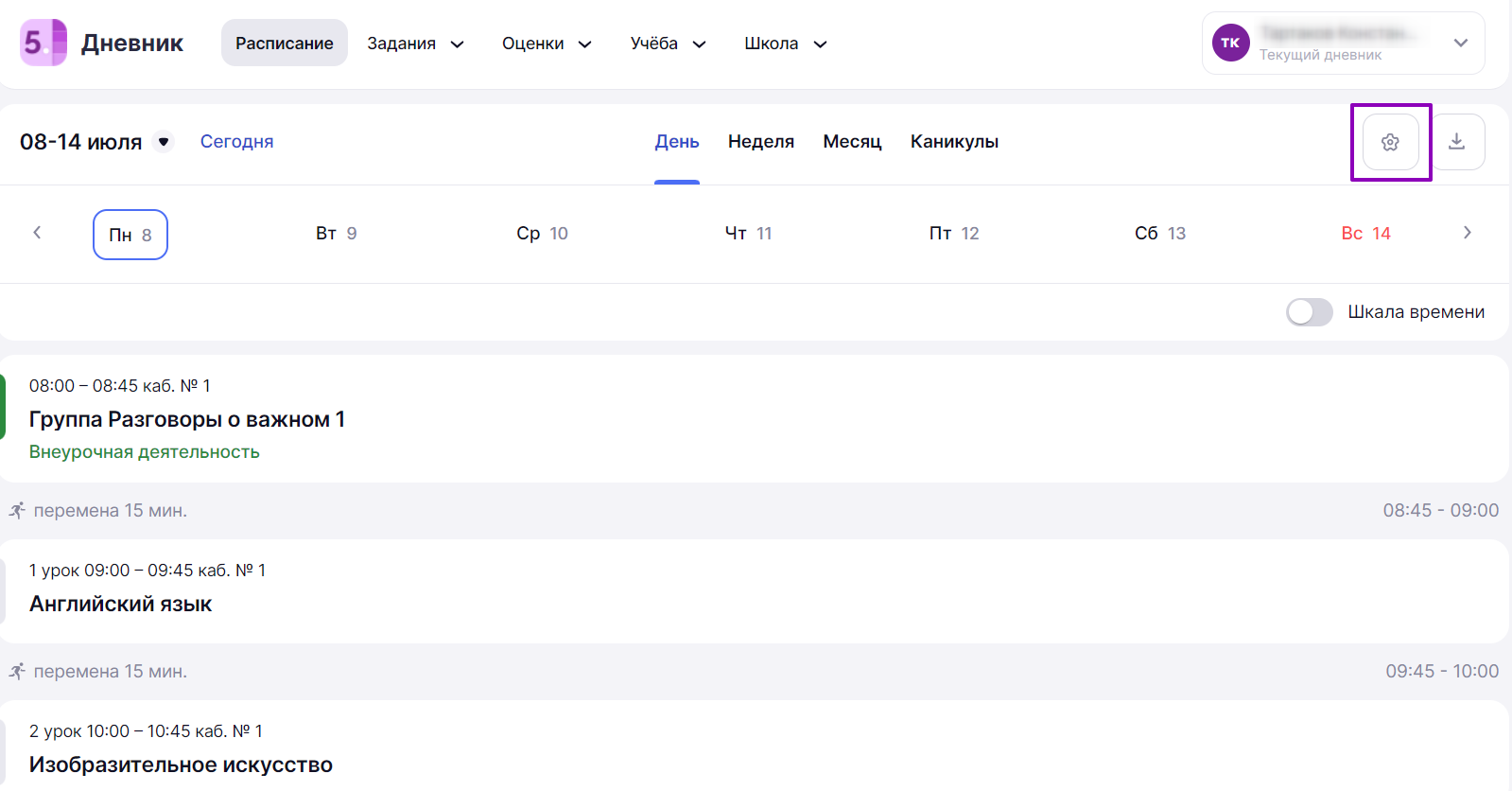
Переход в «Настройки»
В открывшемся окне во вкладке «Настройки отображения» установите нужные вам параметры → Перейдите во вкладку «Обозначения», чтобы ознакомиться с дополнительными тегами и обозначениями в расписании.
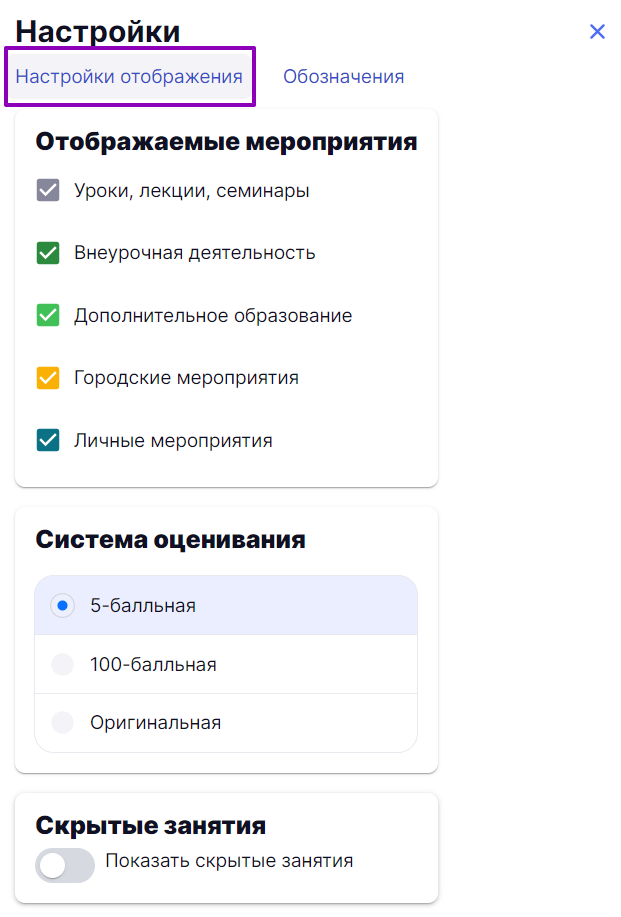
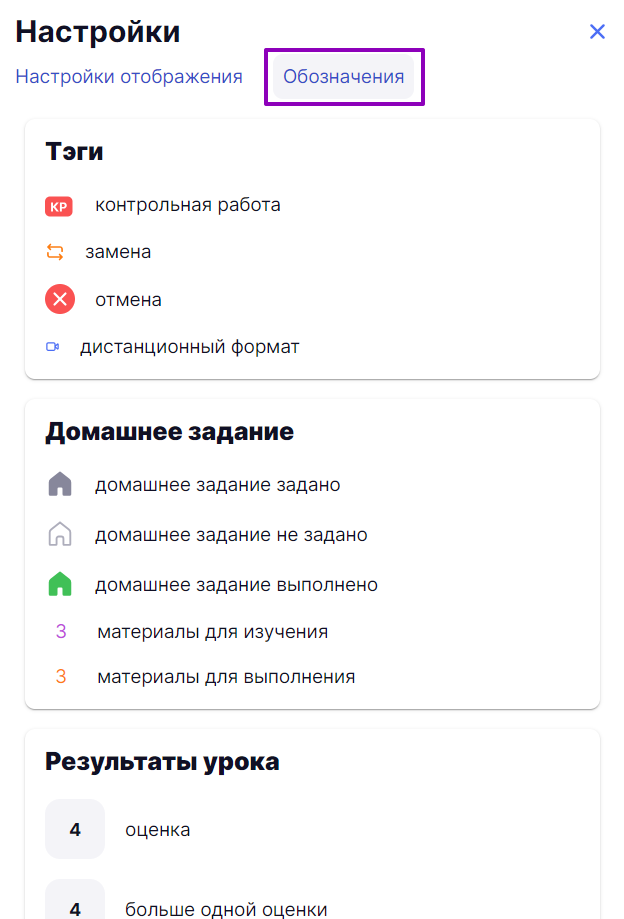
Настройки
Шаг 3. Нажмите на ,чтобы посмотреть расписание на прошедшие даты или
для просмотра на будущие даты → Нажмите на нужную дату в строке.
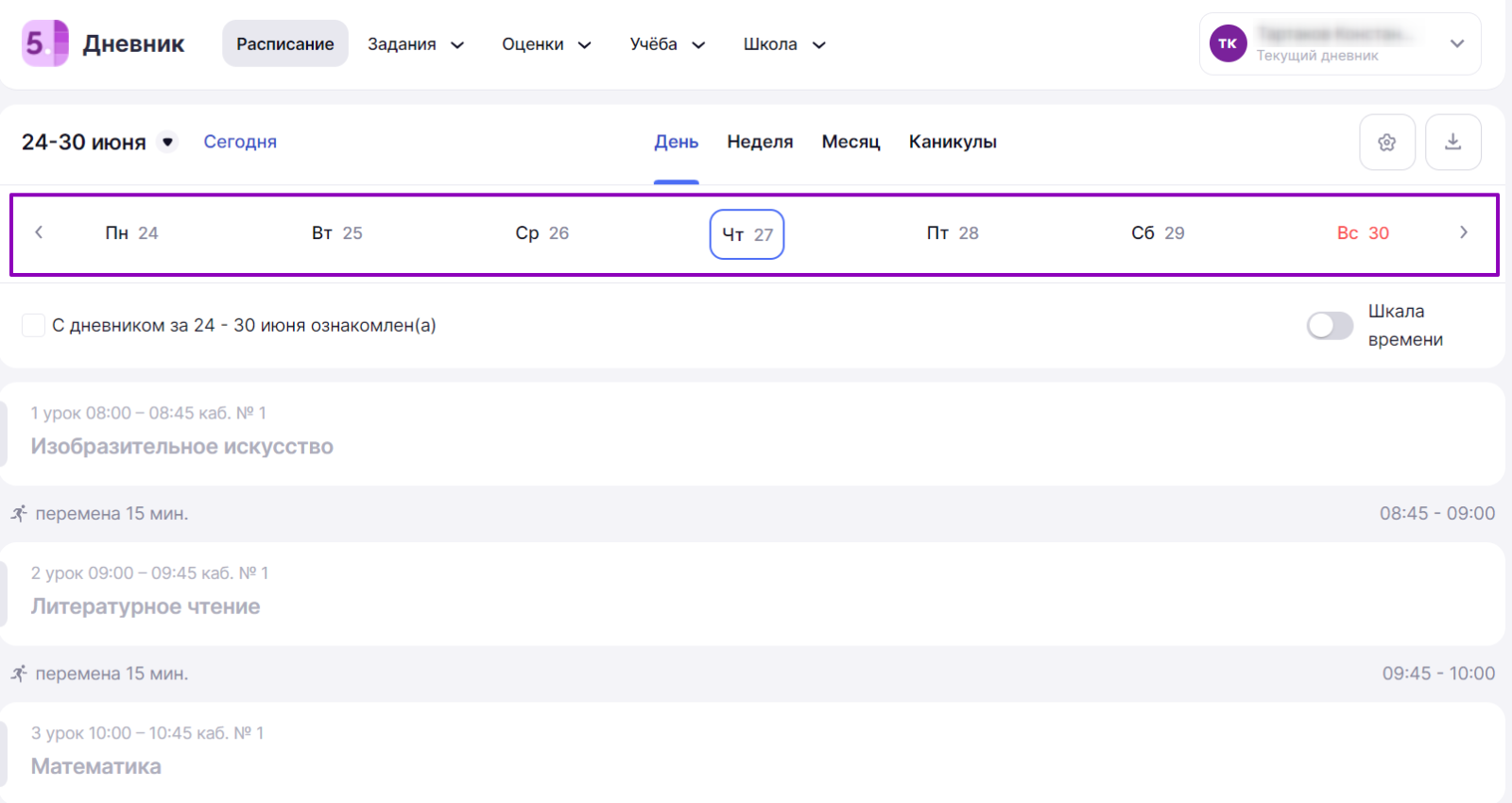
Выбор даты просмотра расписания
Для переключения на необходимую неделю и месяц обучения, нажмите на даты текущей недели.
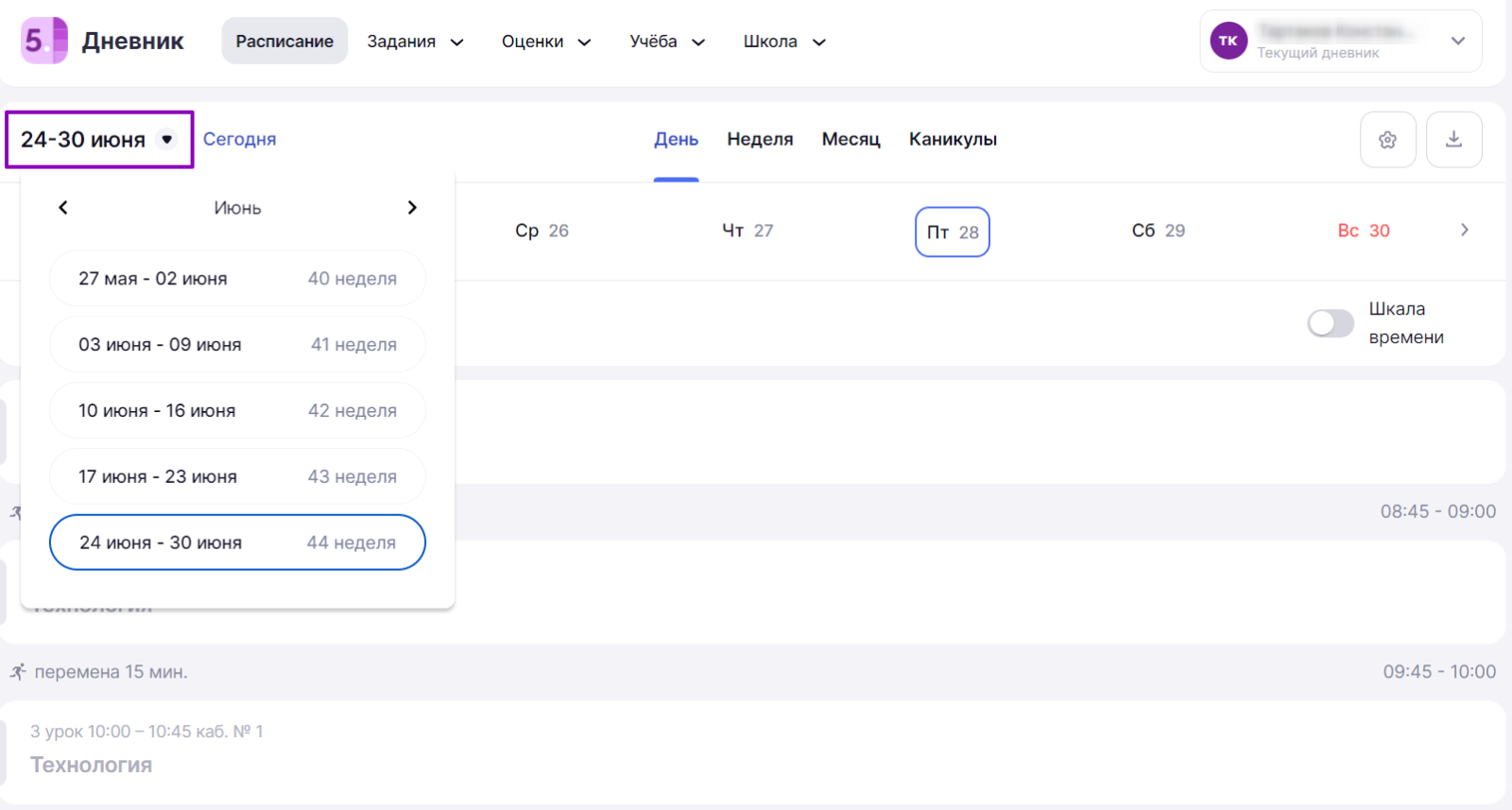
Выбор недели и месяца просмотра расписания
Как посмотреть расписание на неделю
Шаг 1. Зайдите в электронный дневник под своей учетной записью.
О том, как авторизоваться электронном дневнике читайте здесь.
Расписание на текущий учебный день откроется автоматически.
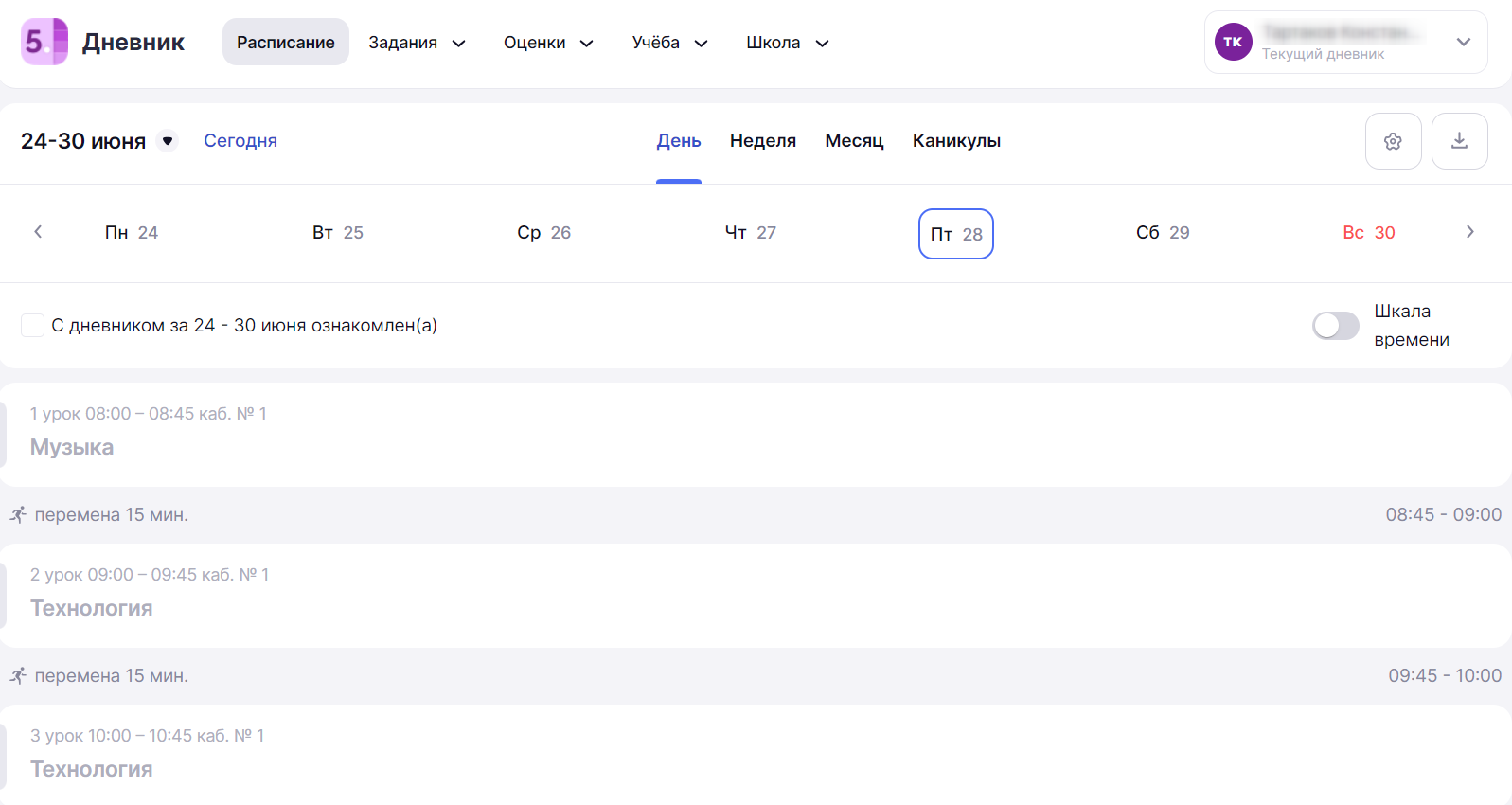
Расписание на день
Шаг 2. Нажмите на кнопку «Неделя».
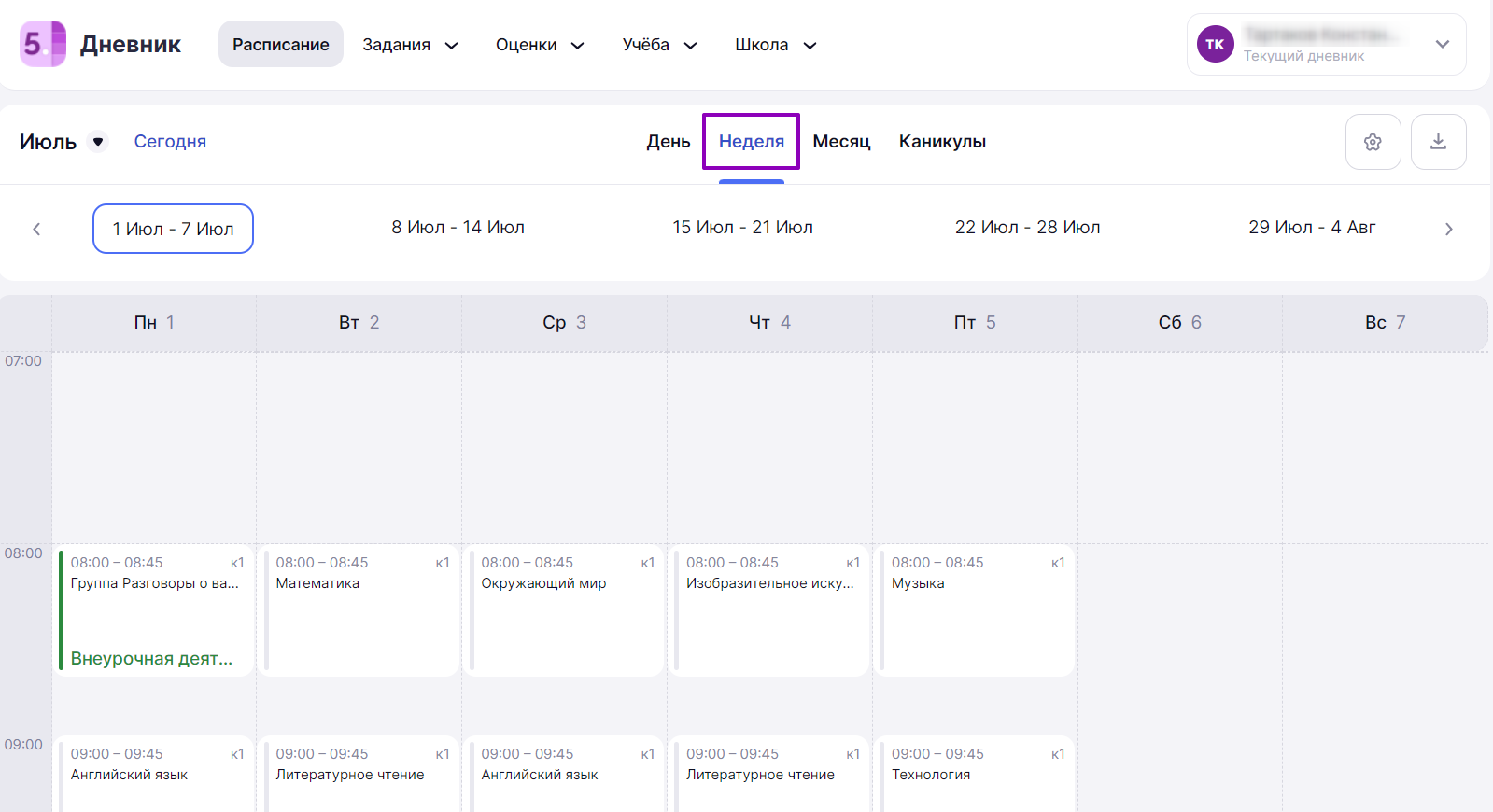
Просмотр расписания на неделю
Шаг 3. Нажмите на для перехода в «Настройки».
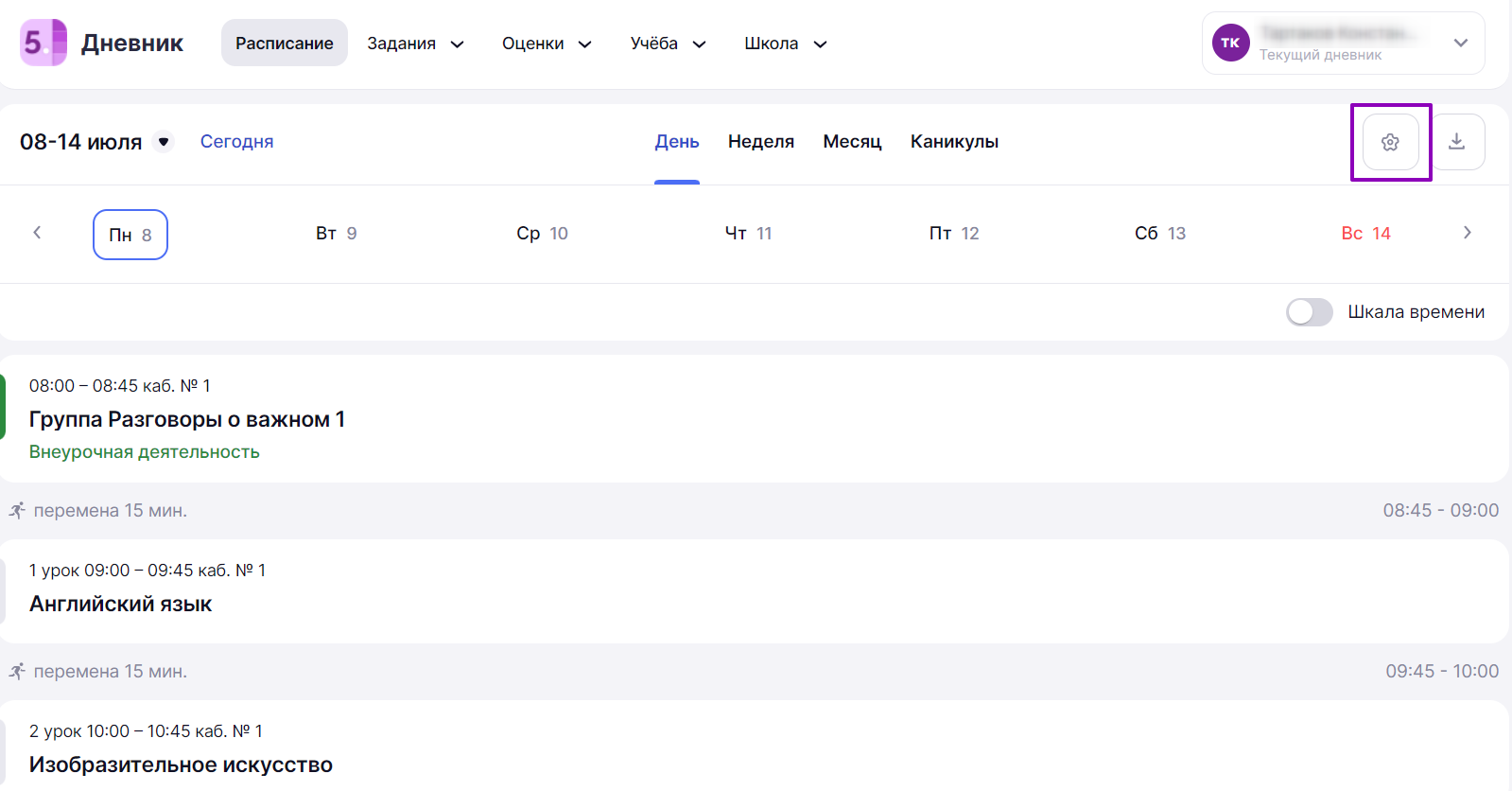
Переход в «Настройки»
В открывшемся окне во вкладке «Настройки отображения» установите нужные вам параметры → Перейдите во вкладку «Обозначения», чтобы ознакомиться с дополнительными тегами и обозначениями в расписании.
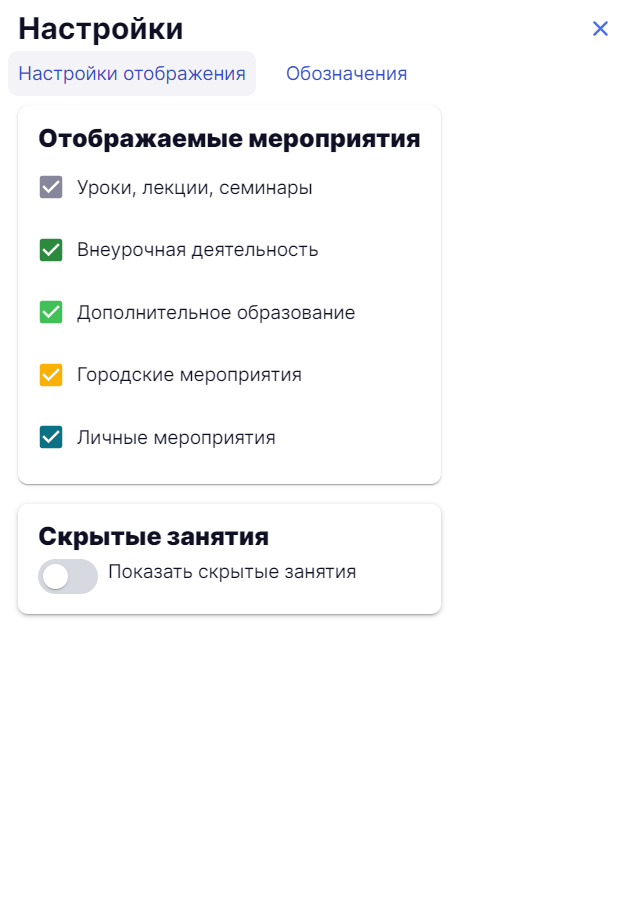
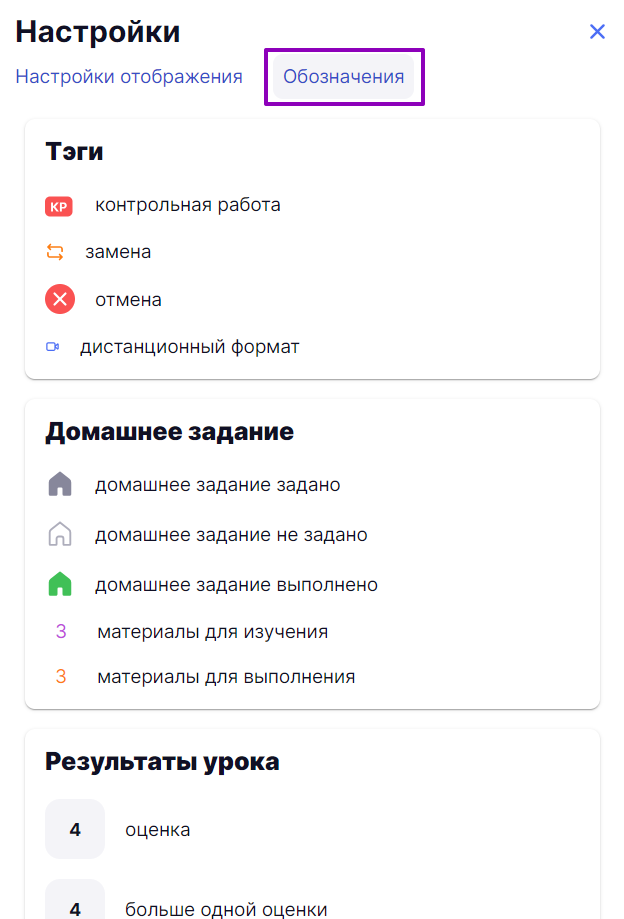
Настройки
Шаг 4. Нажмите на ,чтобы посмотреть расписание на прошедшие недели или
для просмотра на будущие недели → Нажмите на нужную неделю в строке.
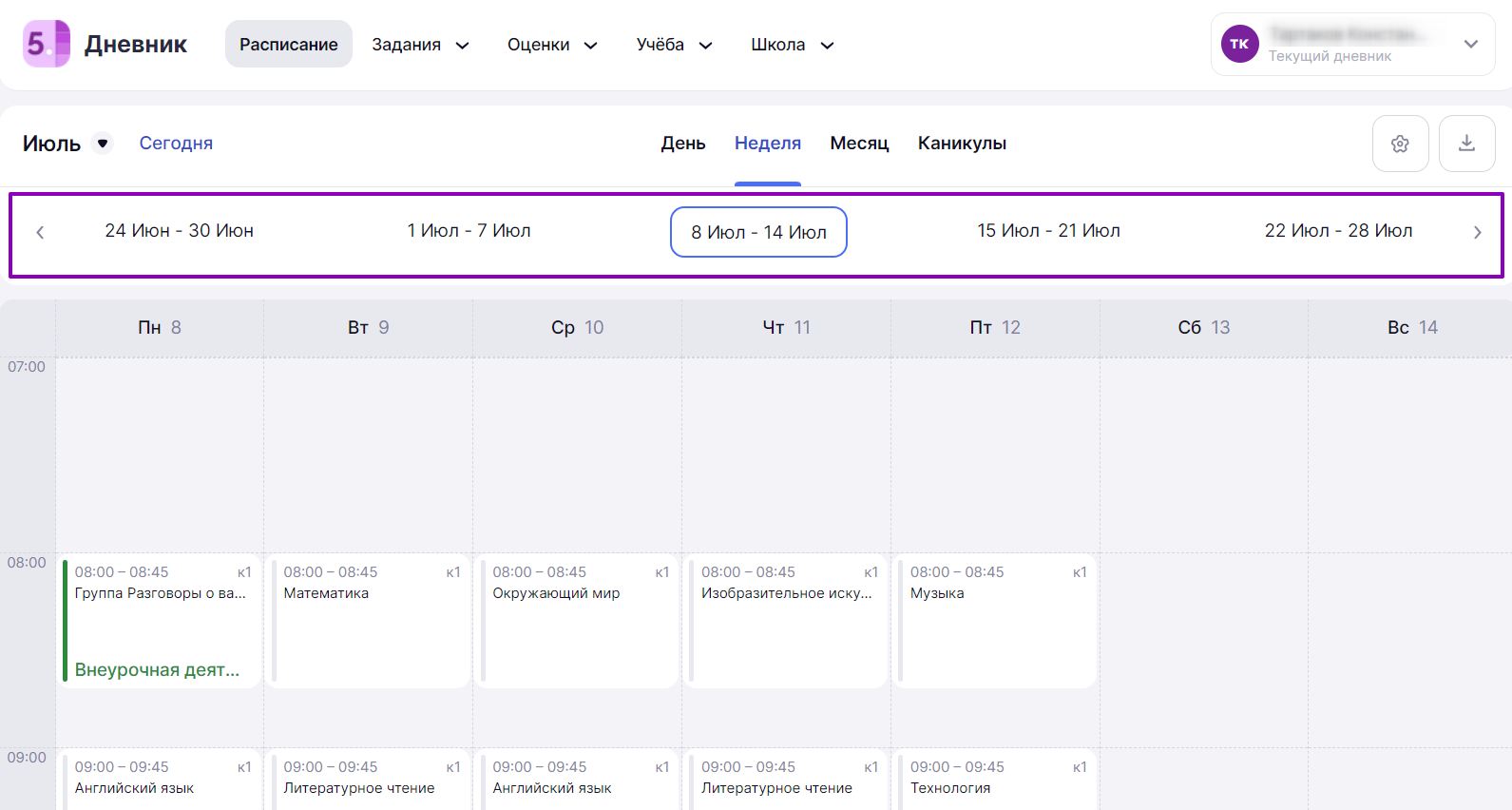
Выбор недели для просмотра
Для переключения на необходимый месяц и год обучения, нажмите на текущий месяц.
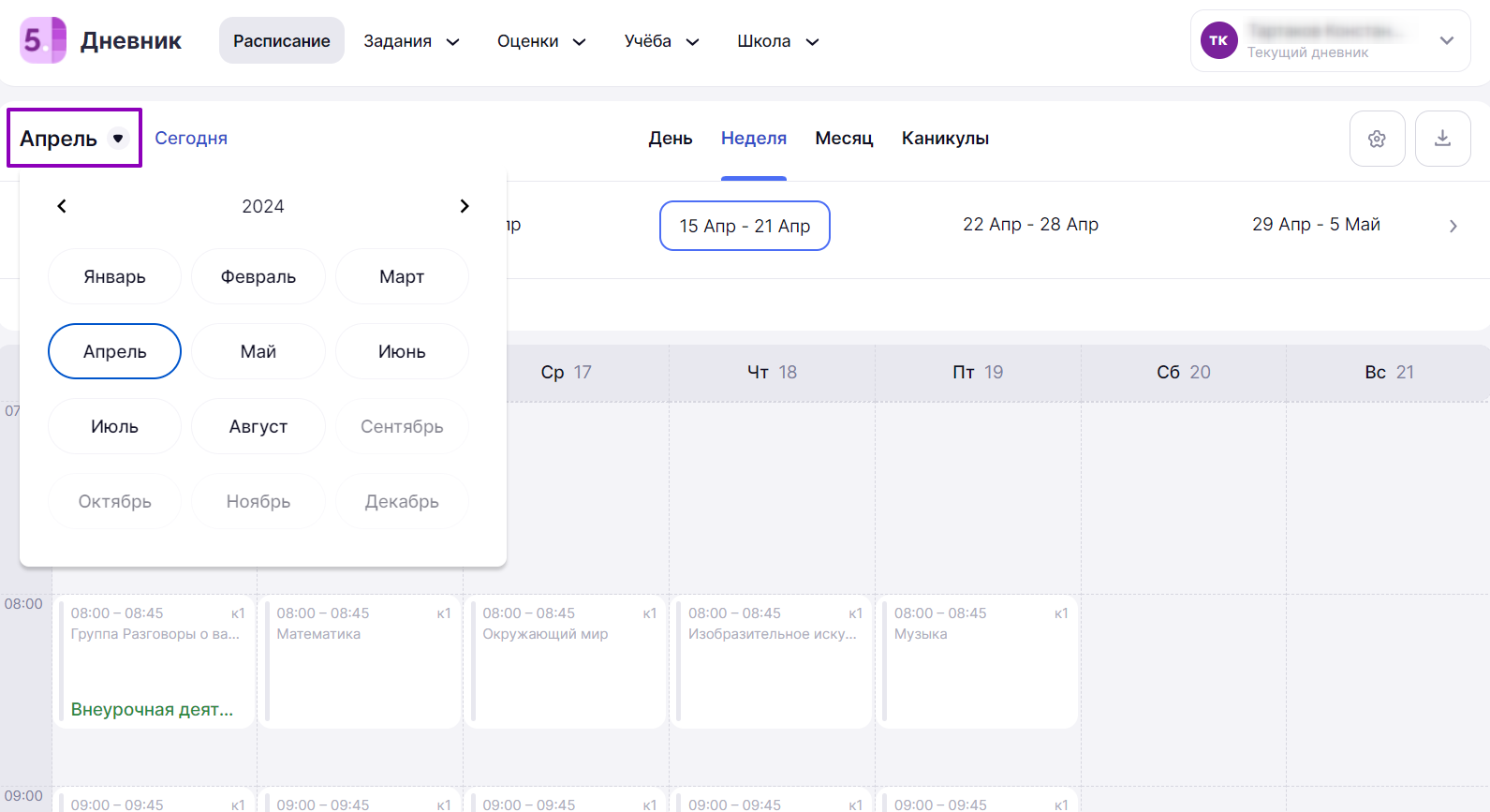
Выбор месяца и года обучения
Шаг 5. Поставьте отметку об ознакомлении с дневником, при необходимости.
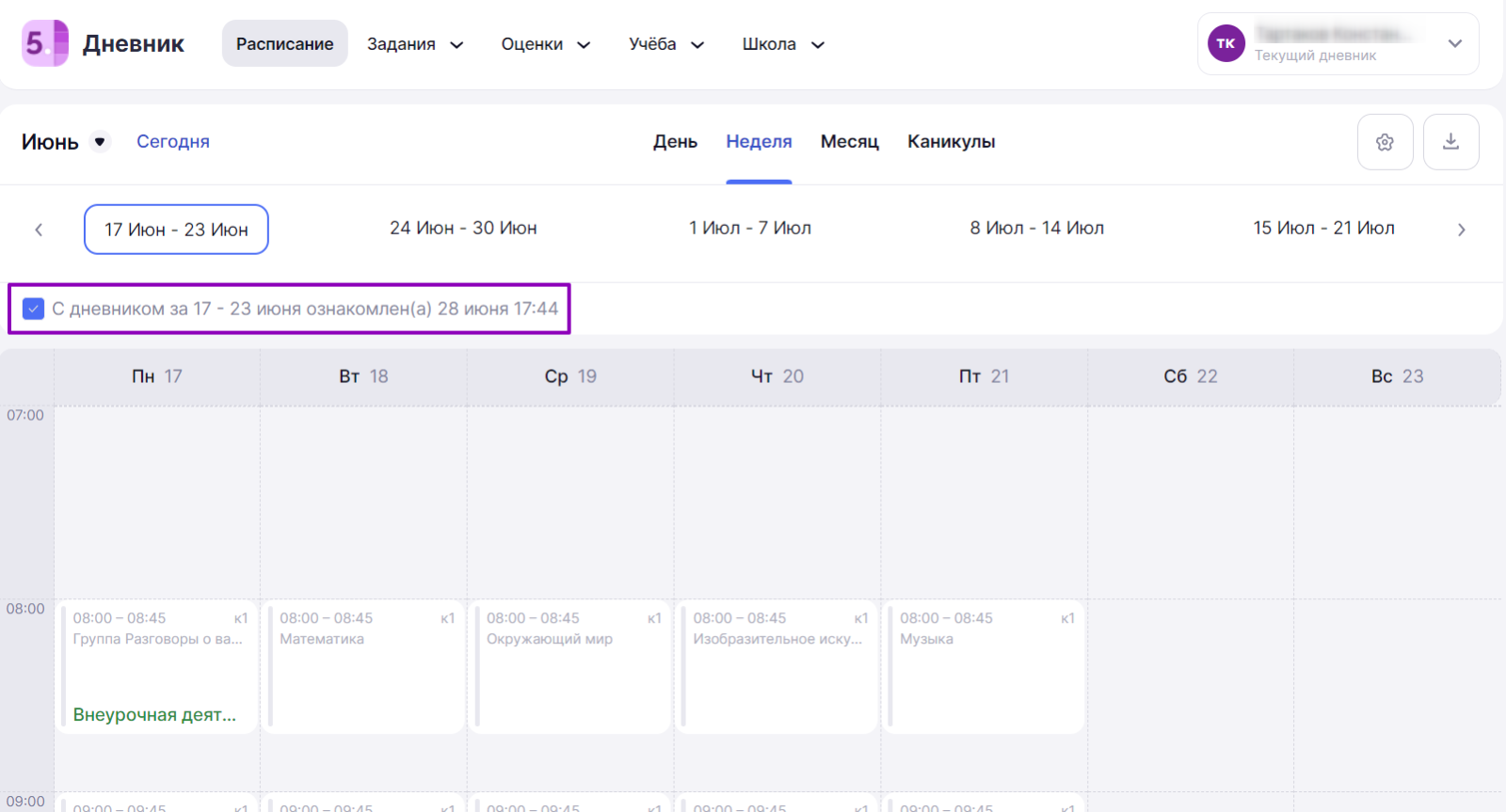
Отметка об ознакомлении с дневником
Как посмотреть расписание на месяц
Шаг 1. Зайдите в электронный дневник под своей учетной записью.
О том, как авторизоваться электронном дневнике читайте здесь.
Расписание на текущий учебный день откроется автоматически.
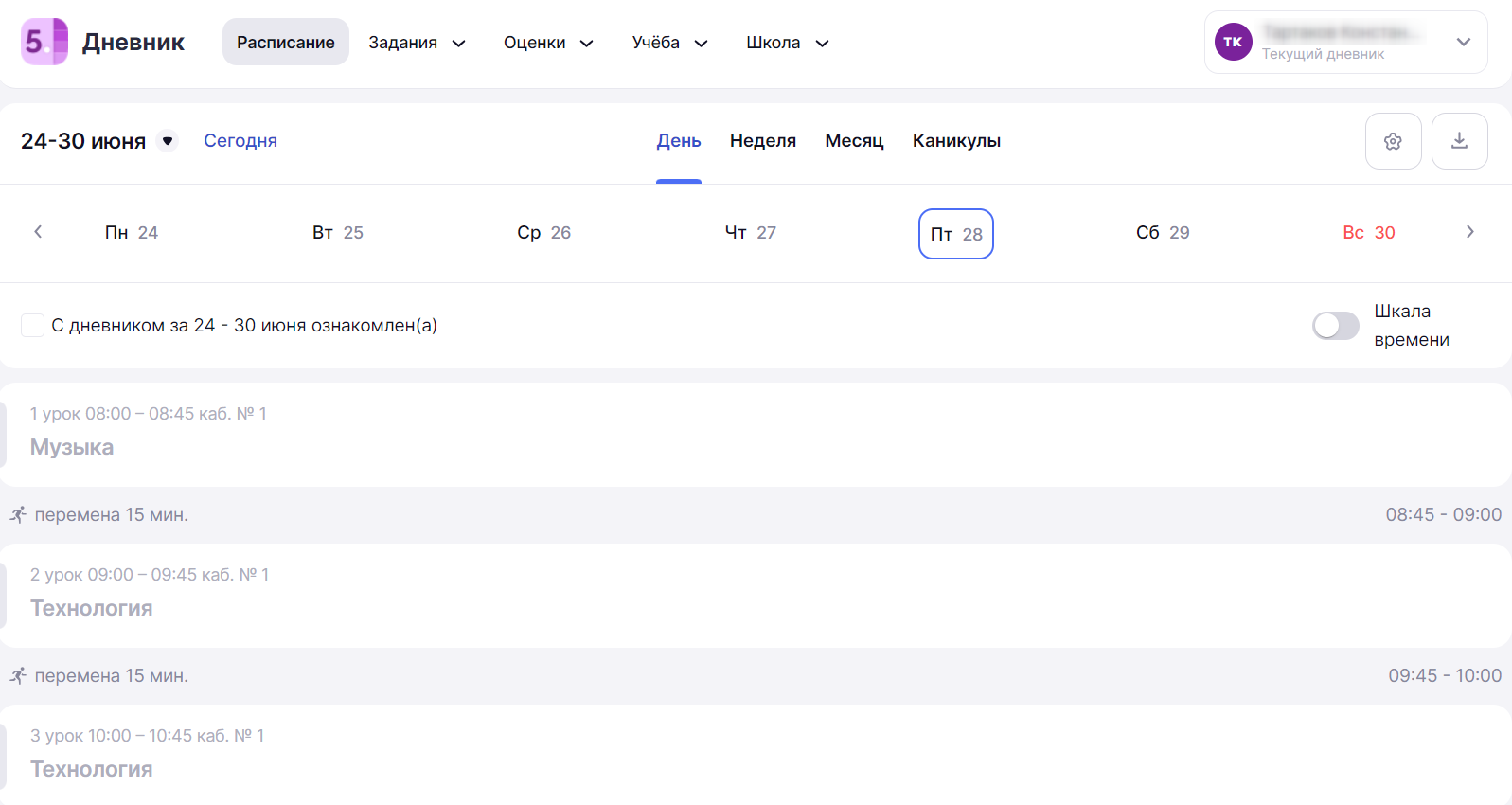
Расписание на день
Шаг 2. Нажмите на кнопку «Месяц».
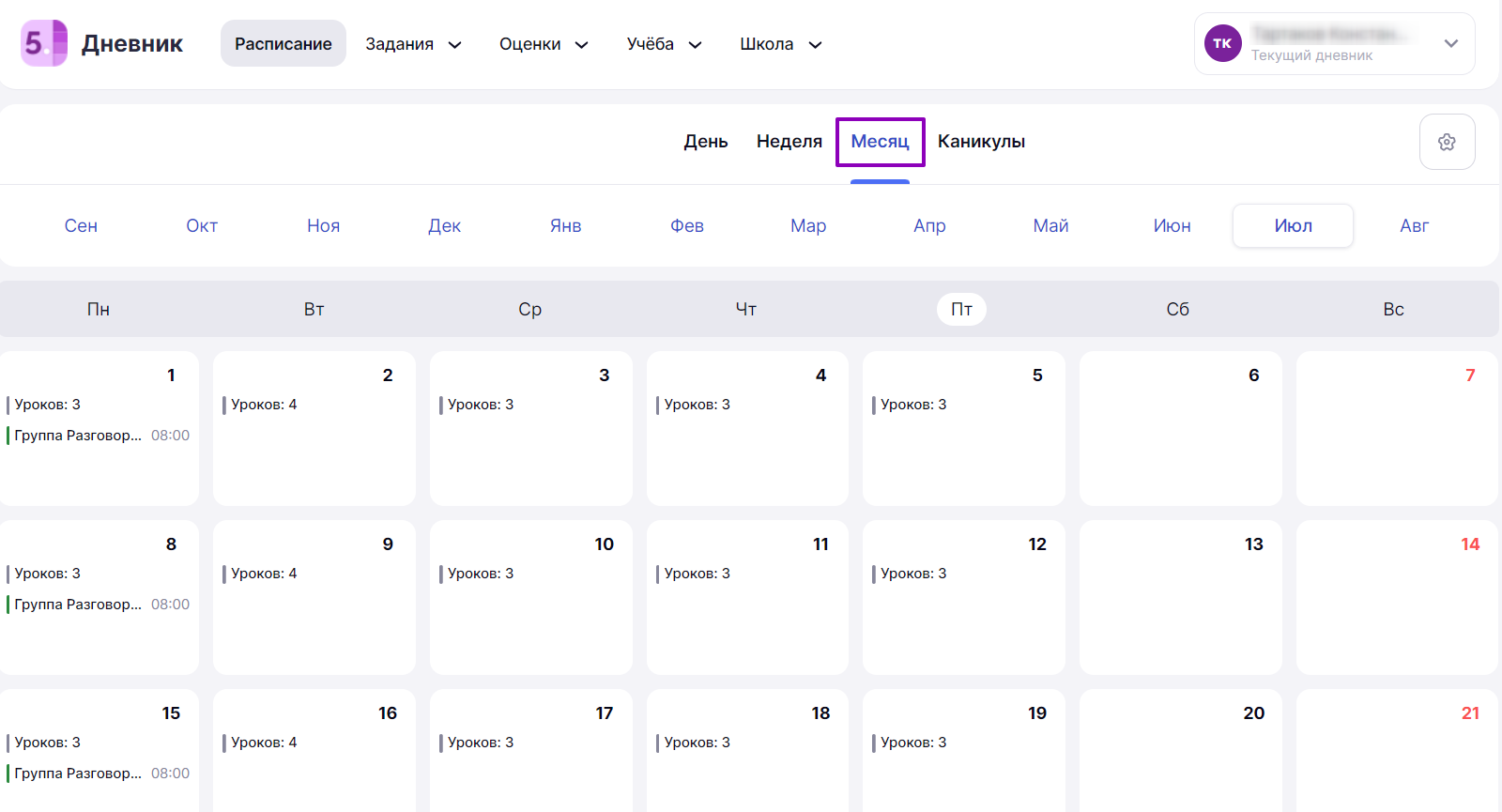
Переход к просмотру расписания на месяц
Шаг 3. Нажмите на для перехода в «Настройки».
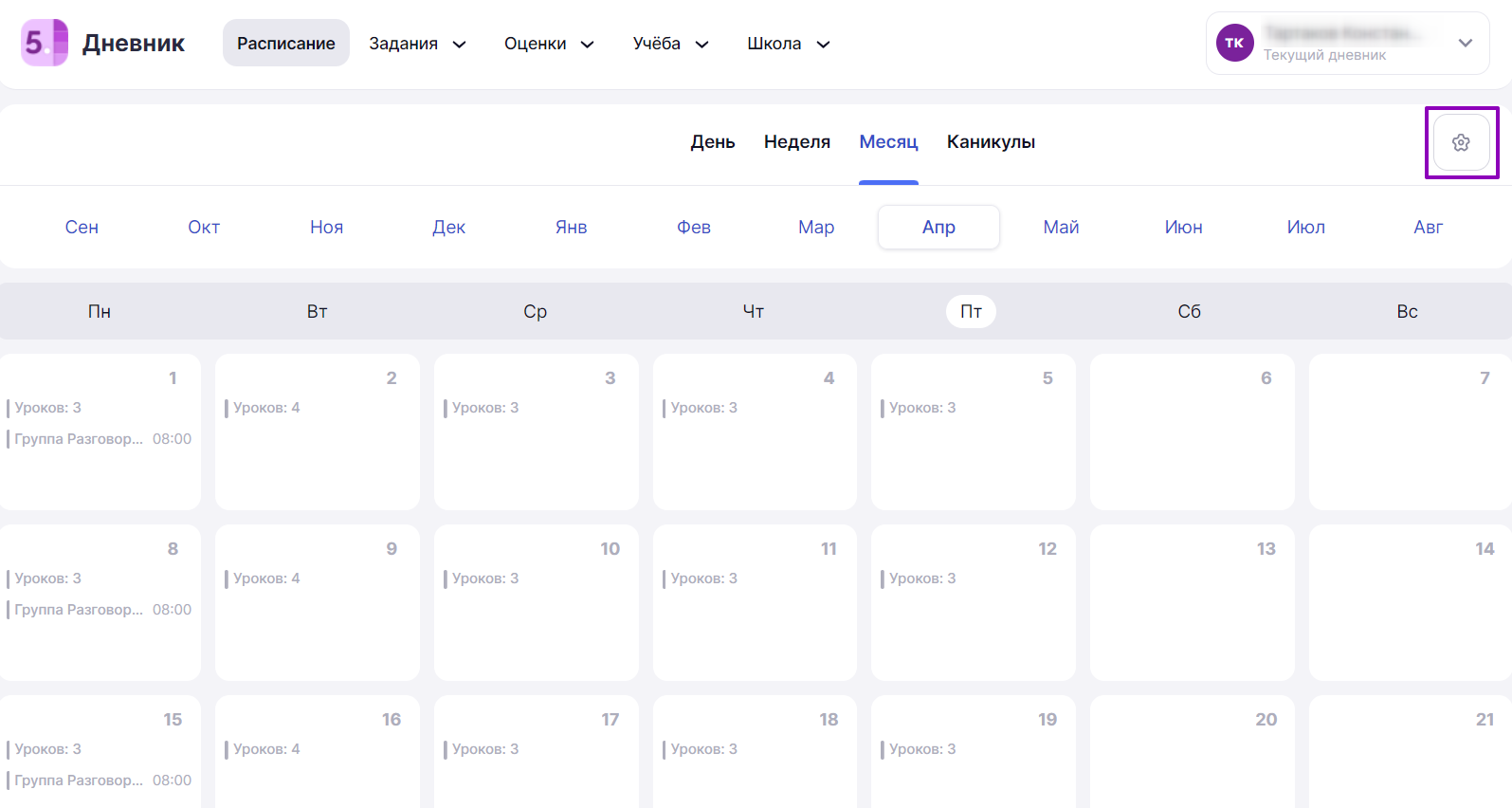
Переход в «Настройки»
В открывшемся окне во вкладке «Настройки отображения» установите нужные вам параметры → Перейдите во вкладку «Обозначения», чтобы ознакомиться с дополнительными тегами и обозначениями в расписании.
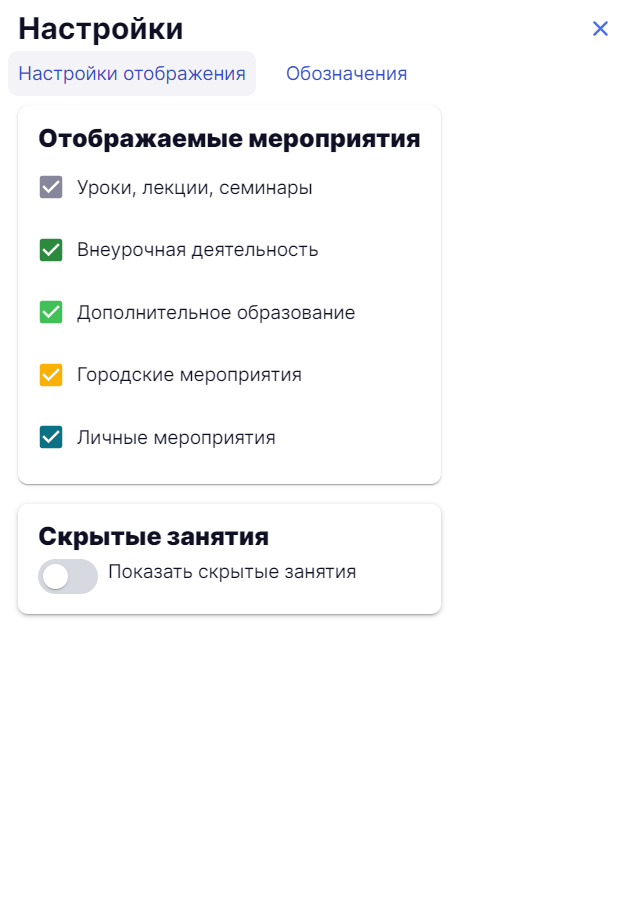
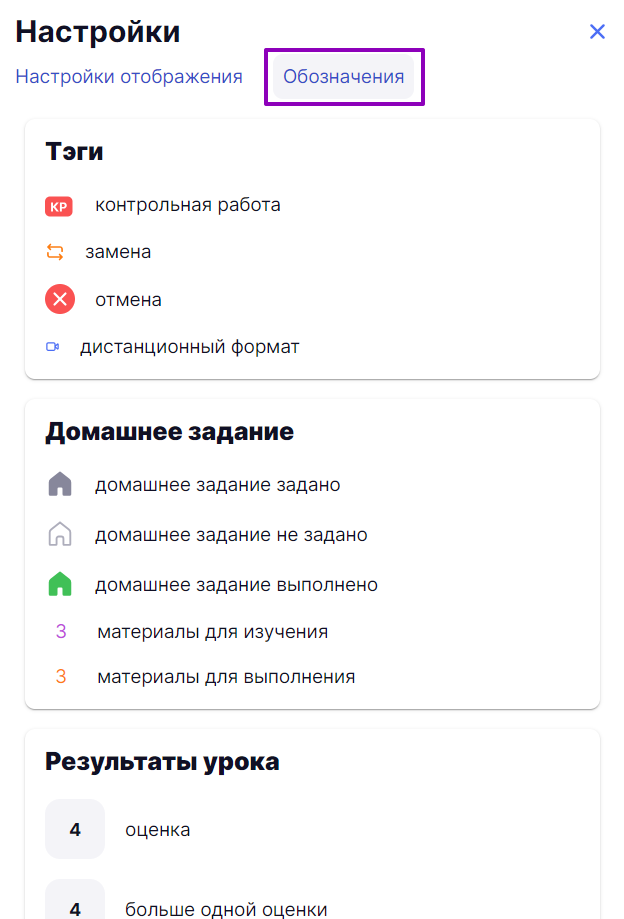
Настройки
Шаг 4. Выберите месяц для просмотра расписания.
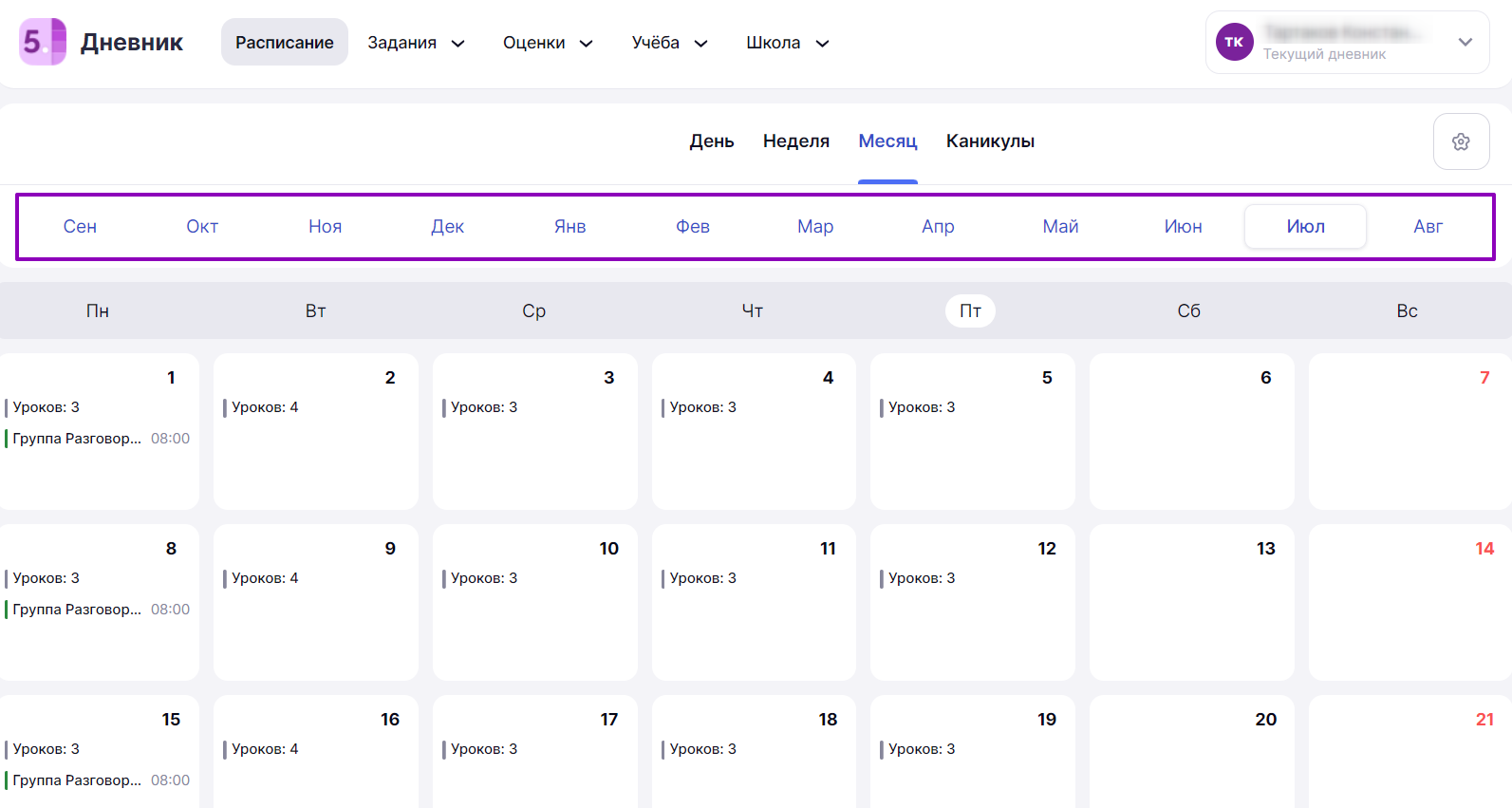
Выбор месяца просмотра расписания
Как родителю скачать расписание уроков
Шаг 1. Зайдите в электронный дневник под своей учетной записью.
О том, как авторизоваться электронном дневнике читайте здесь.
Расписание на текущий учебный день откроется автоматически.
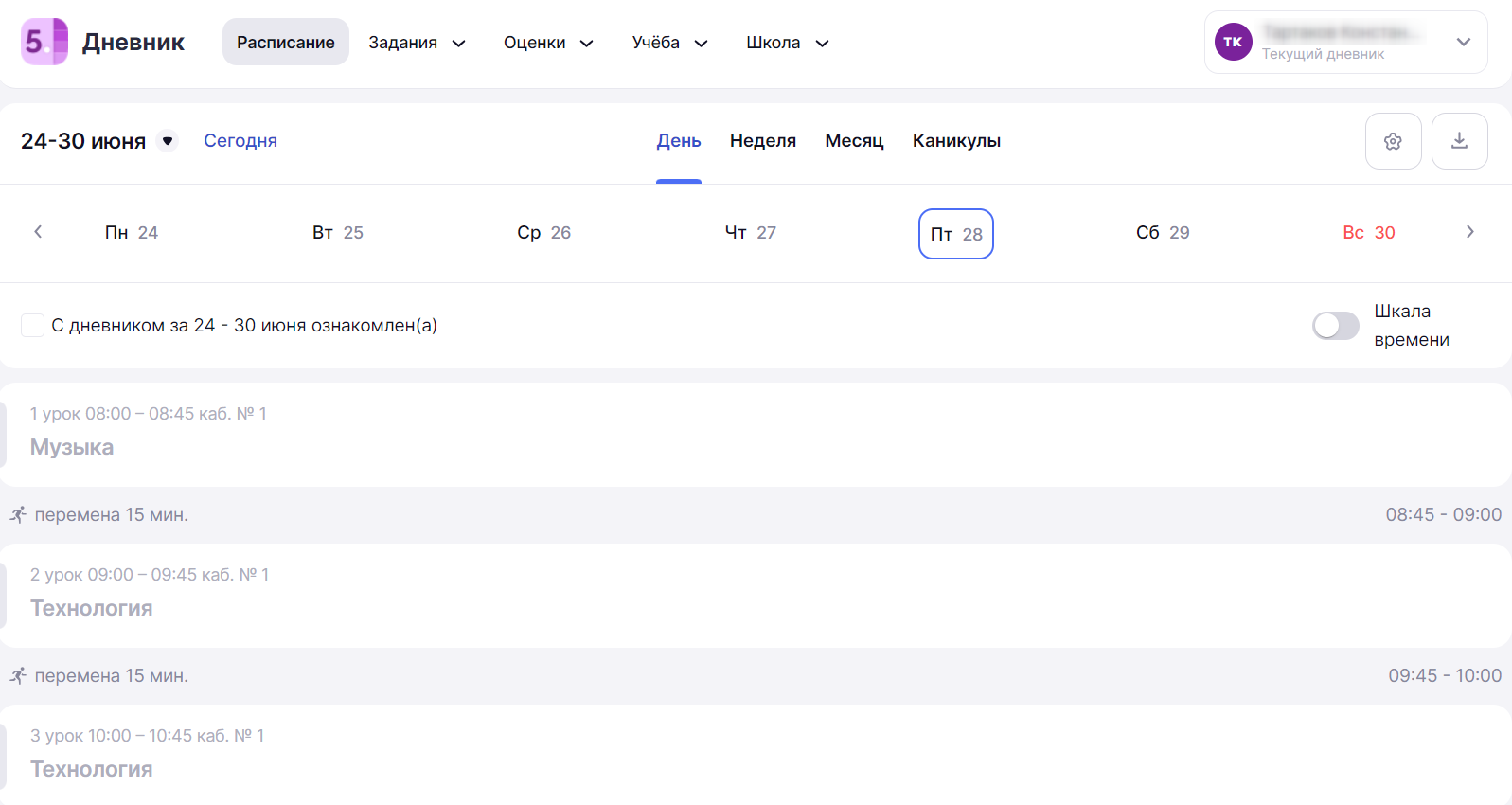
Расписание на день
Шаг 2. Нажмите на . Расписание на день автоматически загрузится на устройство в формате PDF.
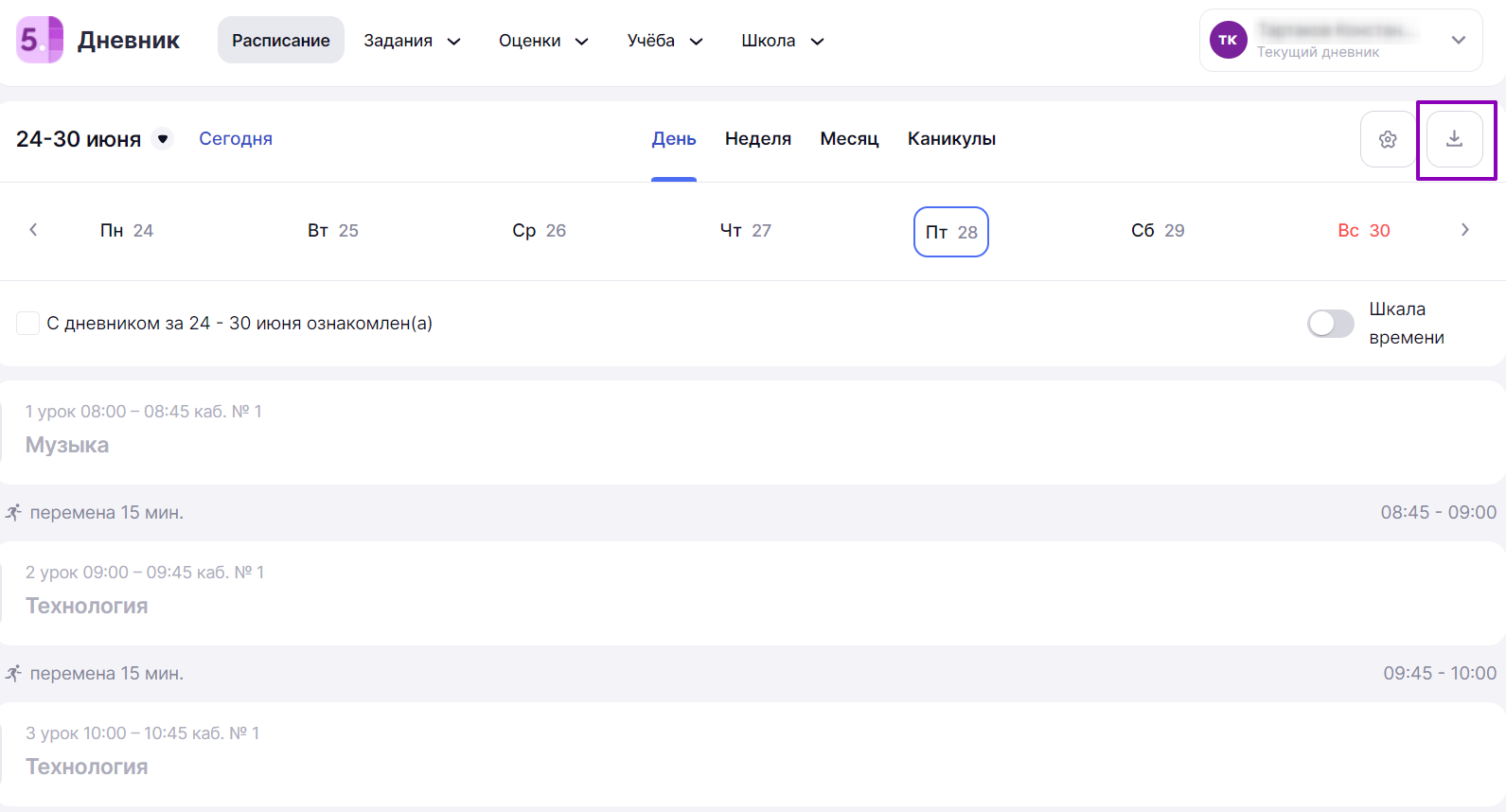
Скачивание расписания на день
Для скачивания расписания на неделю нажмите на кнопку «Неделя» → Нажмите на .
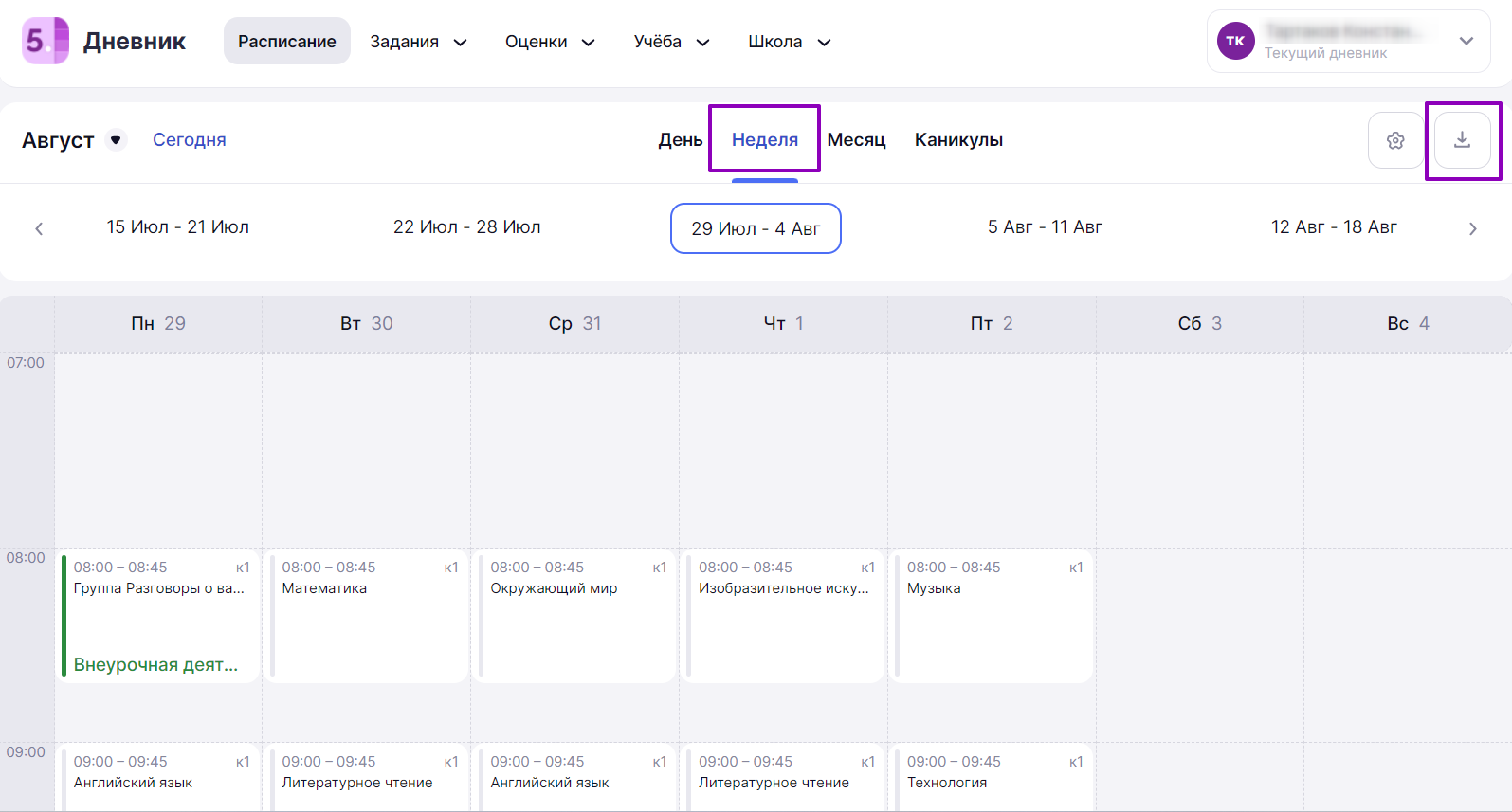
Скачивание расписания на неделю
Оглавление